PS怎么简单快速的制作三角形?
溜溜自学 平面设计 2022-06-28 浏览:593
大家好,我是小溜,PS怎么简单快速的制作三角形?相信很多小伙伴都对这个问题很感兴趣,那么具体怎么操作呢?下面小溜就给大家分享一下方法,希望能够给大家带来帮助。
想要更深入的了解“PS”可以点击免费试听溜溜自学网课程>>
工具/软件
硬件型号:神舟(HASEE)战神Z7-DA7NP
系统版本:Windows7
所需软件:PS CS6
方法/步骤
第1步
首先选择矩形工具,再选择上面的填充颜色,描边去除
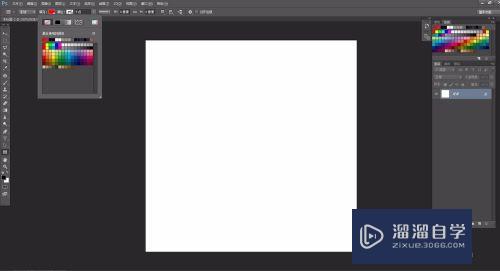
第2步
然后按住Shift键画出一个正方形

第3步
接着Ctrl+t变换角度,调整上面角度参数“45°,Enter键确认即可”

第4步
然后选择左侧上面矩形选框工具
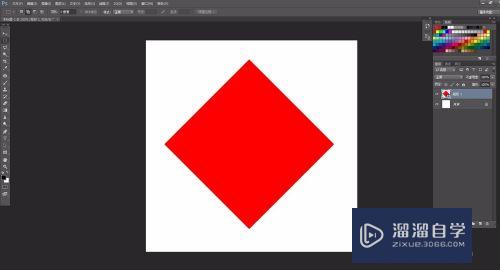
第5步
把图形的下部分框选出来

第6步
然后再点击该图层的右键,栅格化图层,Delete删除
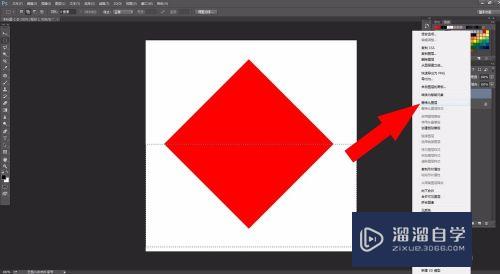
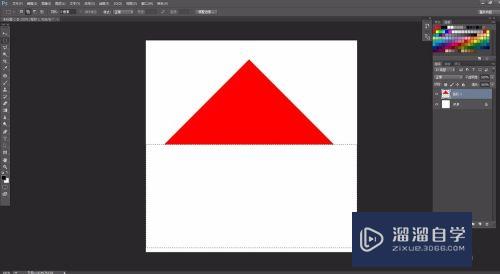
第7步
最后Ctrl+D取消选区即可,这样一个矢量高清简单的三角形就做好了
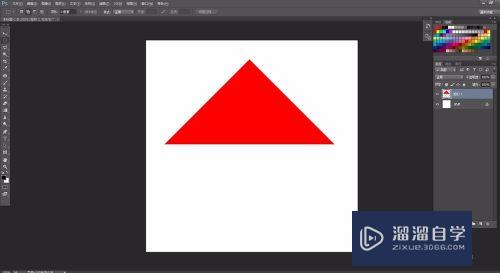
注意/提示
好啦,本次关于“PS怎么简单快速的制作三角形?”的内容就分享到这里了,跟着教程步骤操作是不是超级简单呢?更多关于软件使用的小技巧,欢迎关注小溜哦!
相关文章
距结束 05 天 13 : 10 : 25
距结束 01 天 01 : 10 : 25
首页







